Windows 11, dù đã là một hệ điều hành mạnh mẽ và hiện đại, đôi khi vẫn cần thêm những “phép thuật” nhỏ để nâng tầm trải nghiệm cá nhân hóa. Với kinh nghiệm sử dụng Windows 11 từ phiên bản beta, tôi nhận thấy rằng việc cài đặt và sử dụng ba ứng dụng dưới đây là gần như không thể thiếu, chúng mang đến khả năng tùy chỉnh vượt trội và bổ sung các tính năng hữu ích mà hệ điều hành gốc chưa cung cấp trọn vẹn. Hãy cùng khám phá những công cụ tuyệt vời này.
1. Rainmeter: Khai Phóng Sáng Tạo Với Desktop Windows 11
Rainmeter là một công cụ mạnh mẽ dành cho những ai muốn cá nhân hóa desktop Windows 11 của mình đến mức không giới hạn. Ngay từ khi cài đặt, bạn đã có thể tiếp cận một vài giao diện (skin) đơn giản. Tuy nhiên, điểm mạnh thực sự của Rainmeter nằm ở cộng đồng người dùng rộng lớn, nơi cung cấp hàng ngàn skin miễn phí trên các nền tảng như DeviantArt và website chính thức của Rainmeter.
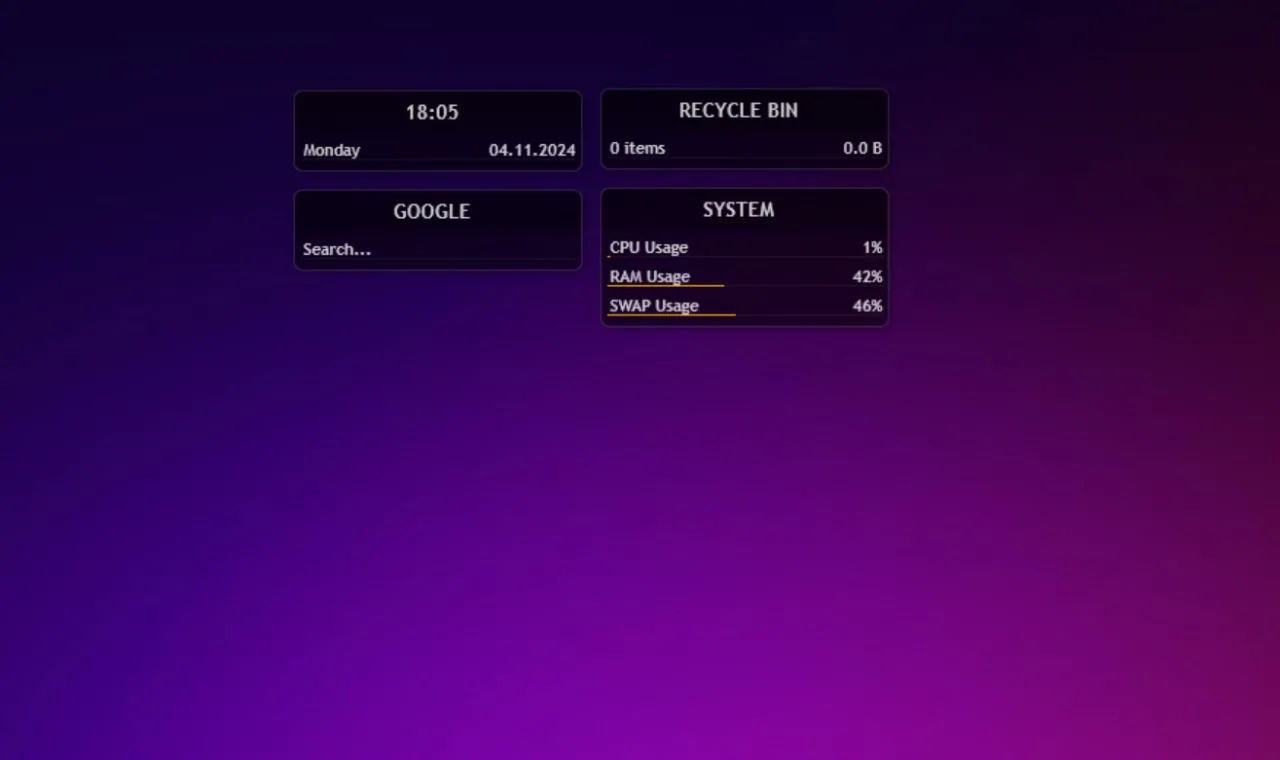 Giao diện desktop Windows 11 được tùy biến bằng Rainmeter với skin Illustro
Giao diện desktop Windows 11 được tùy biến bằng Rainmeter với skin Illustro
Nếu bạn có kiến thức về lập trình, đặc biệt là chỉnh sửa trong các trình soạn thảo văn bản như Notepad++, Rainmeter còn cho phép bạn tự tạo các biểu tượng desktop hoặc skin tùy chỉnh từ đầu, mở ra khả năng sáng tạo không giới hạn. Dù vậy, bạn không nhất thiết phải tự code. Với kho skin khổng lồ có sẵn, bạn có thể dễ dàng kết hợp các yếu tố từ nhiều skin khác nhau để tạo nên một màn hình desktop hoàn hảo, độc đáo theo phong cách riêng của mình. Rainmeter hoàn toàn miễn phí để tải về, mặc dù một số nhà phát triển có thể tính phí cho các skin cao cấp của họ.
Tải về: Rainmeter (Miễn phí)
2. Startallback: Tùy Chỉnh Toàn Diện Start Menu và Thanh Taskbar
Startallback đã trở thành ứng dụng không thể thiếu của tôi trong số rất nhiều lựa chọn thay thế Start Menu trên Windows 11. Lý do chính là khả năng tùy chỉnh chuyên sâu mà nó mang lại. Ứng dụng này cho phép bạn cấu hình gần như mọi khía cạnh của Start Menu, Thanh tác vụ (Taskbar) và các biểu tượng khay hệ thống (Tray Icons), giúp bạn tận dụng tối đa những tính năng cá nhân hóa của Windows 11.
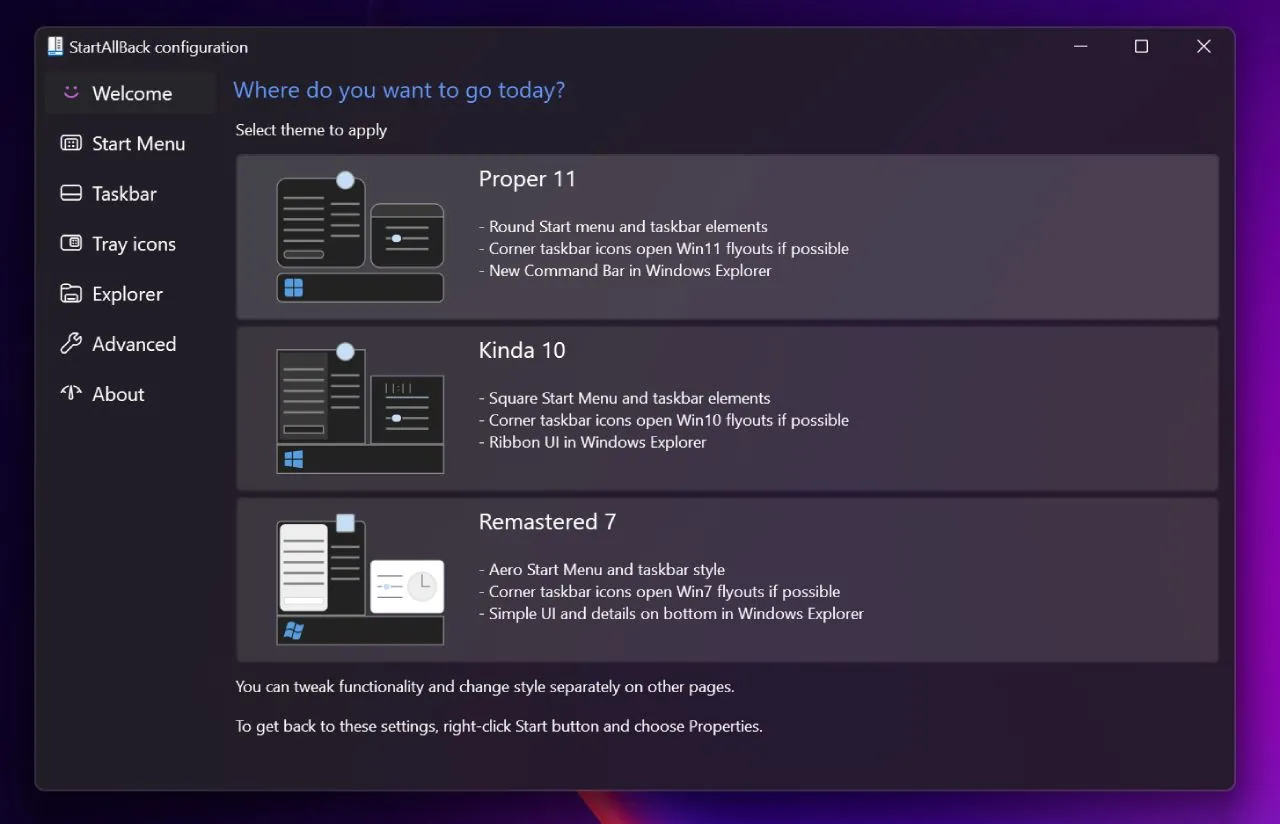 Màn hình chào mừng của ứng dụng Startallback trên Windows 11, hiển thị tùy chọn Start Menu
Màn hình chào mừng của ứng dụng Startallback trên Windows 11, hiển thị tùy chọn Start Menu
Ngoài ra, một điểm cộng lớn của Startallback là khả năng tùy chỉnh File Explorer, thay đổi giao diện người dùng và khôi phục các menu ngữ cảnh cổ điển mà Windows 11 đã loại bỏ. Mặc dù có những cách khác để tùy chỉnh File Explorer, nhưng chúng không cung cấp nhiều tùy chọn như Startallback. Nhược điểm duy nhất của ứng dụng này là bạn chỉ có 100 ngày dùng thử miễn phí trước khi cần mua giấy phép để tiếp tục sử dụng.
Tải về: Startallback (Dùng thử miễn phí, giá 4.99 USD)
3. Minibin: Thùng Rác Tiện Lợi Trên Thanh Taskbar
MiniBin không phải là một ứng dụng thay đổi toàn bộ hệ thống, nhưng nó là một tiện ích nhỏ mang lại giá trị lớn, cải thiện đáng kể chất lượng cuộc sống số của bạn. Đúng như tên gọi, MiniBin là một thùng rác thu nhỏ nằm gọn trên thanh tác vụ. Là một người thường xuyên làm việc với nhiều cửa sổ mở cùng lúc, việc truy cập Thùng rác truyền thống đôi khi khá bất tiện.
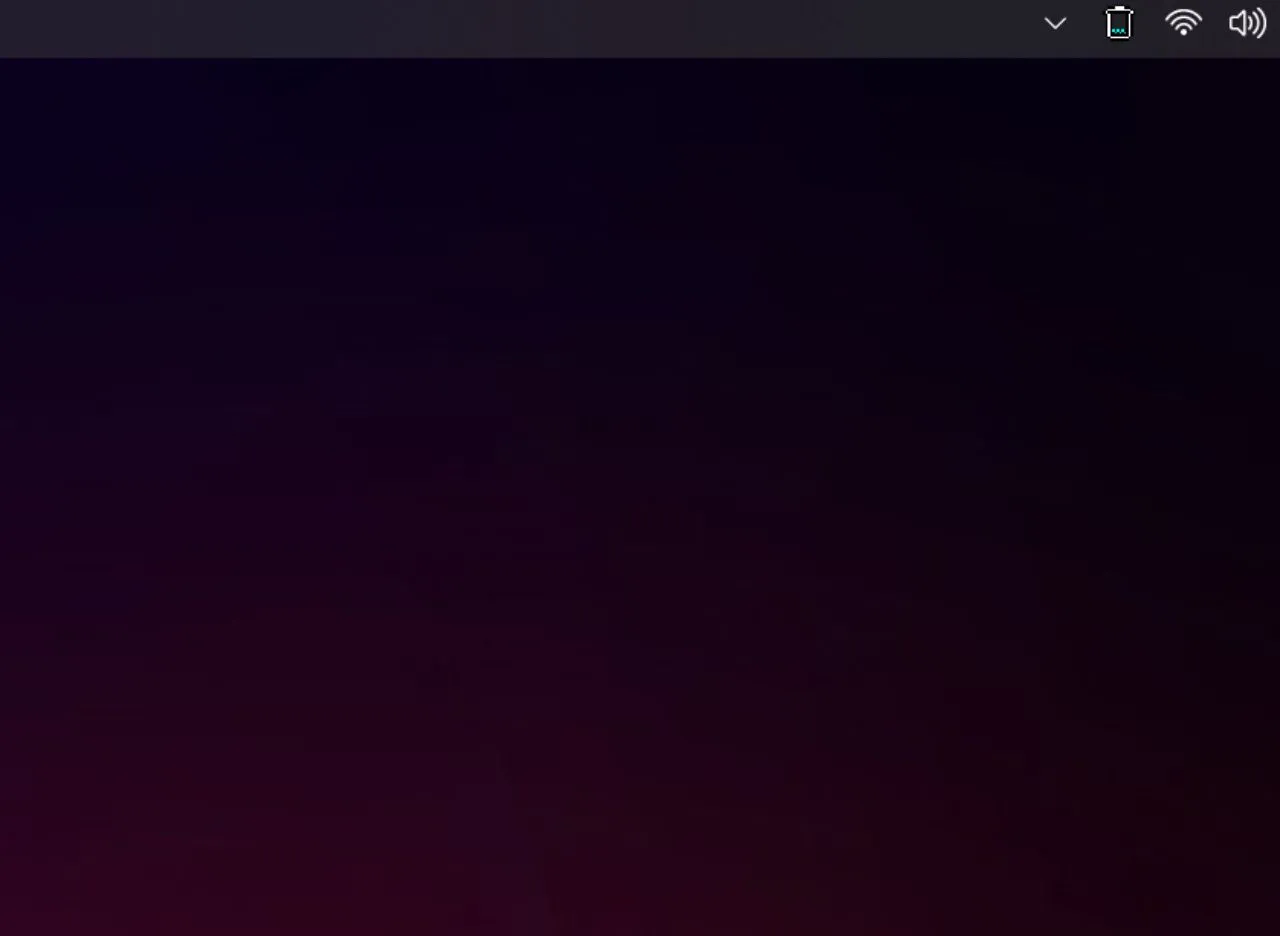 Biểu tượng MiniBin hình thùng rác hiển thị trên thanh tác vụ Windows 11
Biểu tượng MiniBin hình thùng rác hiển thị trên thanh tác vụ Windows 11
MiniBin giải quyết vấn đề này một cách hiệu quả: tất cả những gì tôi cần làm là tương tác với một biểu tượng nhỏ trên thanh tác vụ để dọn dẹp các tệp tin rác. Biểu tượng này còn thông minh cập nhật trạng thái khi thùng rác đầy lên, giúp tôi dễ dàng theo dõi và dọn dẹp sau các dự án lớn. Sau khi cài đặt, bạn chỉ cần nhấp đúp vào biểu tượng để dọn sạch thùng rác bất cứ lúc nào, và bạn cũng có thể tùy chỉnh biểu tượng để thêm chút phong cách riêng.
Tải về: MiniBin (Miễn phí)
Kết luận
Những ứng dụng này không làm thay đổi hoàn toàn cách Windows 11 hoạt động, và đó chính là điểm tôi yêu thích ở chúng. Bạn vẫn có thể cá nhân hóa rất nhiều khía cạnh của hệ điều hành mà vẫn giữ được cảm giác quen thuộc của một chiếc máy tính chạy Windows. Với Rainmeter, Startallback và MiniBin, trải nghiệm sử dụng Windows 11 của bạn sẽ trở nên tiện lợi, hiệu quả và mang đậm dấu ấn cá nhân hơn bao giờ hết. Hãy thử và cảm nhận sự khác biệt!


